Vill du göra din bildredigeringmer effektiv med ColorEfexPro 4? Förinställningarna i detta program erbjuder många alternativ för att optimeradin arbetsprocess. I denna handledning visar jag dig vilka inställningar du kan justera för att anpassa användargränssnittet och filterhanteringen efter dina behov. Med några enkla steg kan du avsevärt förbättra ditt arbete med detta verktyg.
Viktigaste slutsatser
- Användargränssnittet kan anpassas individuellt.
- Du kan aktivera en sidvy för att underlätta före-och-efter-jämförelser.
- Filterlistan kan anpassas för att snabbt nå dina ofta använda filter.
Steg-för-steg-guide
Anpassa användargränssnittet
För att anpassa användargränssnittet i Color Efex Pro 4efter dina önskemål, öppna först programmet. Nere i fönstret hittar du knappen Inställningar. Klicka på den för att komma till olika anpassningsalternativ. Här kan du bland annat ändra språket i användargränssnittet. Detta kan vara användbart för dig om du arbetar med en engelsk version av Photoshop eller om du stödjer någon från utlandet.
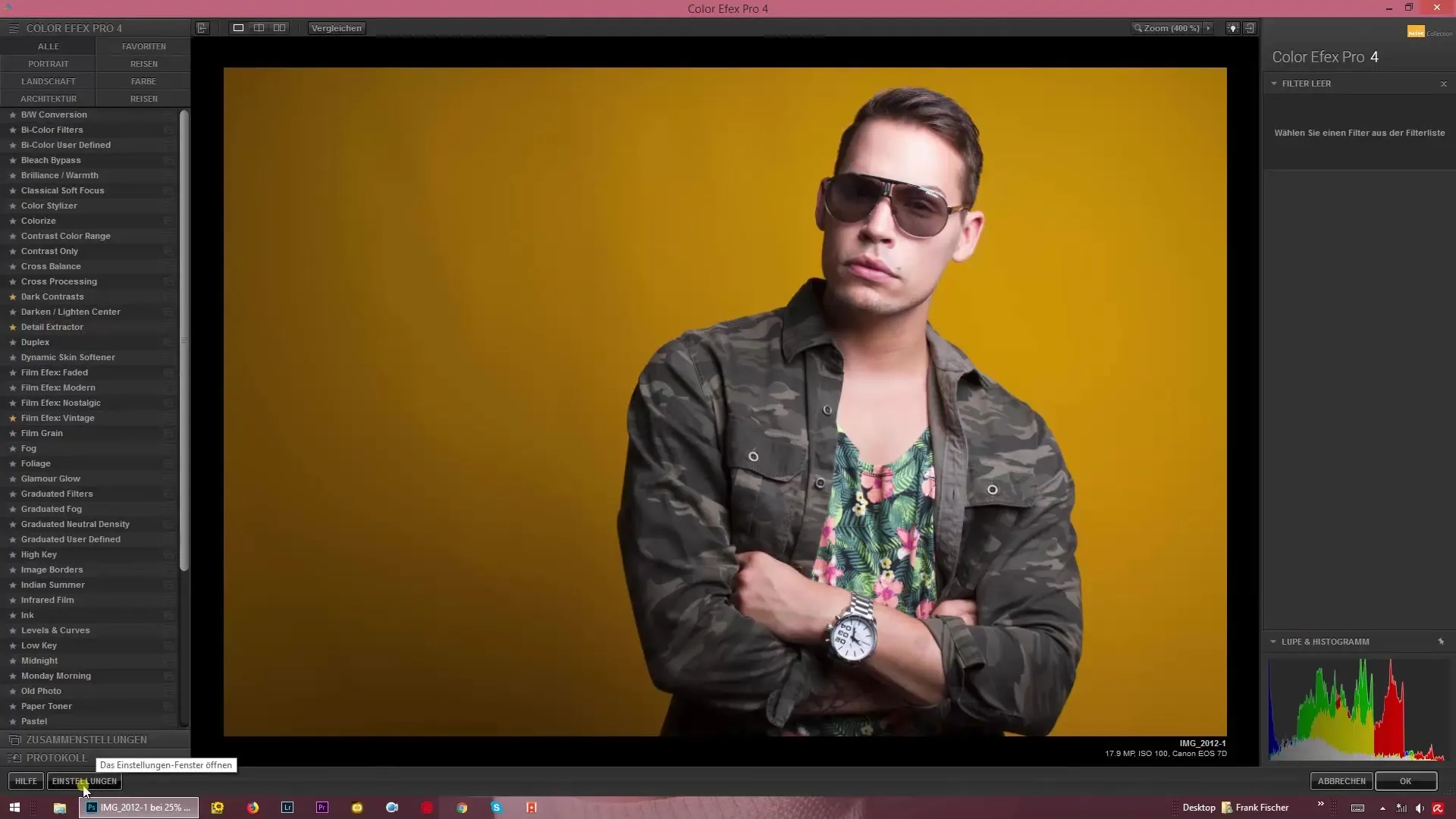
Konfigurera bildförhandsgranskning
En annan viktig aspekt är bildförhandsgranskningen. Här kan du bestämma hur dina bilder ska öppnas: i en enskild bildvy, i en före-och-efter-jämförelse eller bredvid varandra i en sidvy. Genom att konfigurera förhandsgranskningen som du oftast behöver blir din arbetsprocess mycket smidigare. En inställd vy kommer att sparas även vid nästa programstart, vilket sparar tid.
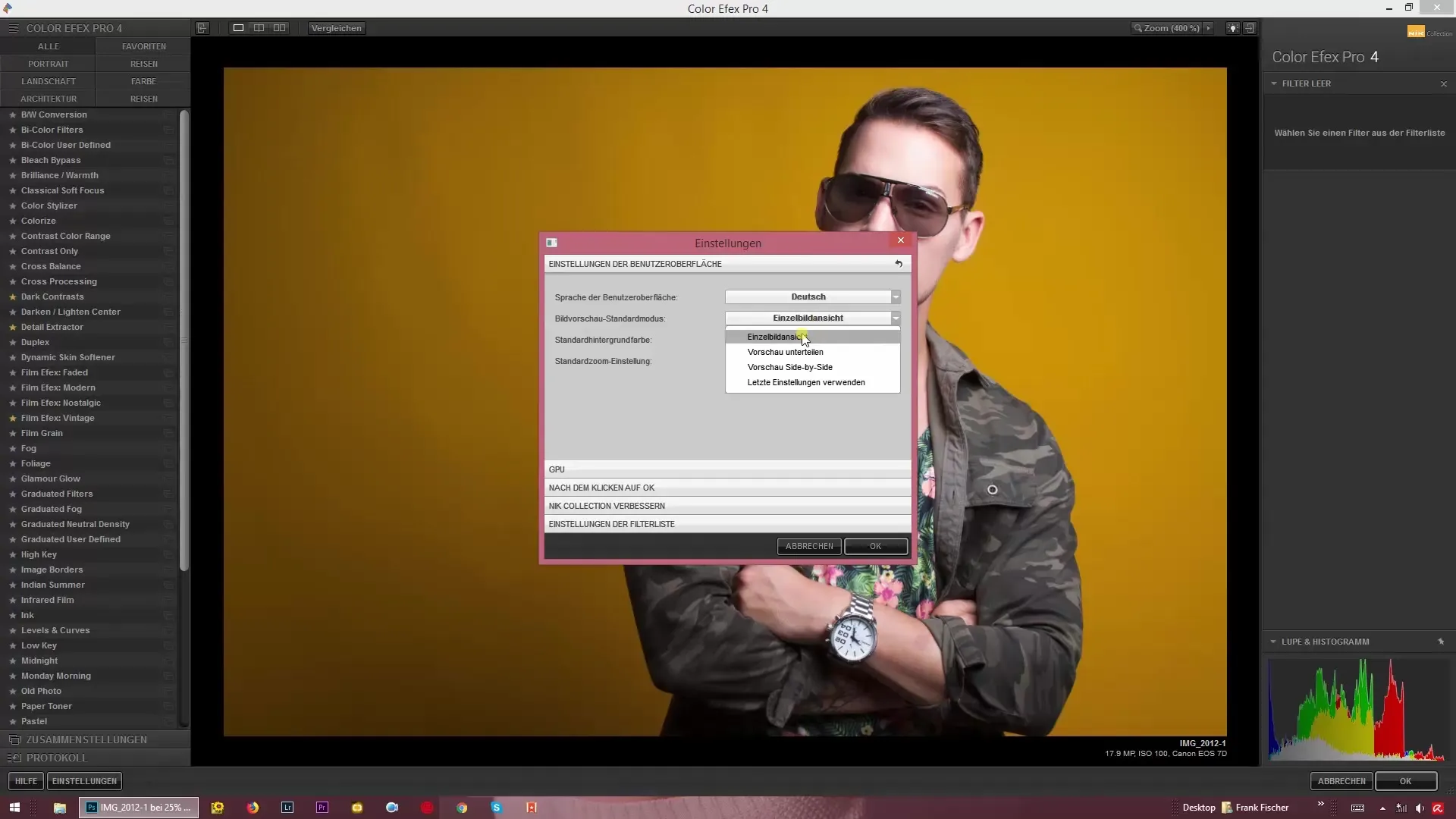
Aktivera GPU-stöd
Användning av grafikkortsstöd kan förbättra prestandan hos Color Efex Pro 4. Du kan sätta en bock i inställningarna för att aktivera denna funktion. Om ditt grafikkort stödjer detta kommer du att uppleva snabbare bearbetningstider, vilket är fördelaktigt, särskilt med stora bildfiler.
Tillämpa filtereffekter
Efter att du har redigerat en bild kan du bestämma om filtereffekten ska tillämpas på den aktuella lagret eller skapas på ett nytt lager i Photoshop. Detta fungerar dock endast om du inte använder ett smart objekt. För smarta objekt tillämpas effekten alltid på den aktuella lagret, och du behåller möjligheten att göra justeringar i efterhand via smarta filter.
Anpassa filterlistan
En central punkt är filtren som du ofta använder. Du hittar olika kategorier av filter högst upp i menyn, såsom porträtt, landskap eller natur. Välj de kategorier som är relevanta för dig så att du snabbt kan nå de filter du behöver. Om du till exempel ofta redigerar bröllopsbilder kan du göra denna kategori direkt synlig för att snabbare tillämpa rätt filter.

Spara ändringar
Efter att du har gjort dina inställningar, klicka på OK för att spara anpassningarna. Observera att ändringarna i filterlistan först syns vid nästa start av Color Efex Pro 4.
Sammanfattning – Använda färgeffekter effektivt: Inställningar i Color Efex Pro 4
I denna guide har du lärt dig hur du kan anpassa användargränssnittet, bildförhandsgranskningen och filterlistan i Color Efex Pro 4. Genom dessa individuella anpassningar kan du optimera din arbetsprocess och öka effektiviteten i din bildredigering.
FAQ
Hur kan jag ändra språket i Color Efex Pro 4?Du kan ändra språket i inställningsmenyn under "Användargränssnitt".
Hur ändrar jag bildvyn i Color Efex Pro 4?Gå till inställningarna och välj den önskade bildvyn, som till exempel enskild bildvy eller före-och-efter-jämförelse.
Vad gör GPU-stödet?GPU-stödet förbättrar applikationens prestanda genom att använda grafikkortet för att snabba upp processer.
Hur tillämpas filter i Color Efex Pro 4?Filter kan tillämpas på den aktuella lagret eller som ett nytt lager i Photoshop, beroende på om du redigerar ett smart objekt.
Kan jag anpassa min filterlista?Ja, du kan anpassa filterlistan genom att välja de kategorier som är mest relevanta för dig.


